Hoewel iOS ons niet toestaat het uiterlijk van zijn startscherm aan te passen, geeft het ons wel veel controle over het widgetpaneel dat het meest linkse scherm op je iPhone is. Ik ben erg gecharmeerd van het widgetpaneel op mijn iPhone, omdat ik snel het weer kan bekijken, mijn dagelijkse taken en gebeurtenissen kan bekijken, notities kan toevoegen en snelkoppelingen kan uitvoeren. Omdat ik zo gewend ben aan het gebruik van het widgetpaneel, vind ik het nogal verrassend wanneer ik zie dat andere iPhone-gebruikers er niet optimaal van profiteren. In feite weten niet veel iPhone-gebruikers zelfs hoe ze een nieuwe widget aan het widgetpaneel moeten toevoegen. Nou, met dit artikel wil ik dat veranderen, want ik zal je laten zien hoe je widgets toevoegt in de iPhone:
Opmerking: hoewel ik de nadruk leg op iPhone, is het widgetpaneel beschikbaar voor iPhone-, iPad- en iPod touch-apparaten.
Widgets toevoegen op iPhone
Het toevoegen van widgets op de iPhone is heel eenvoudig. Wanneer u uw telefoon voor de eerste keer instelt, zijn standaard enkele widgets aanwezig om u het potentieel ervan te tonen. Het beste deel over het gebruik van widgets is dat u geen verschillende widget-apps hoeft te installeren om er gebruik van te maken . In feite bieden de meeste apps die je al leuk en gebruik een soort widget die je kunt gebruiken. Hier ziet u hoe u toegang krijgt tot de widgets en deze kunt toevoegen aan uw widgetscherm:
- Schuif eerst van links naar rechts op je startscherm om naar het widgetscherm te gaan. Hier vind je de knop "Bewerken" onderaan en tik erop.
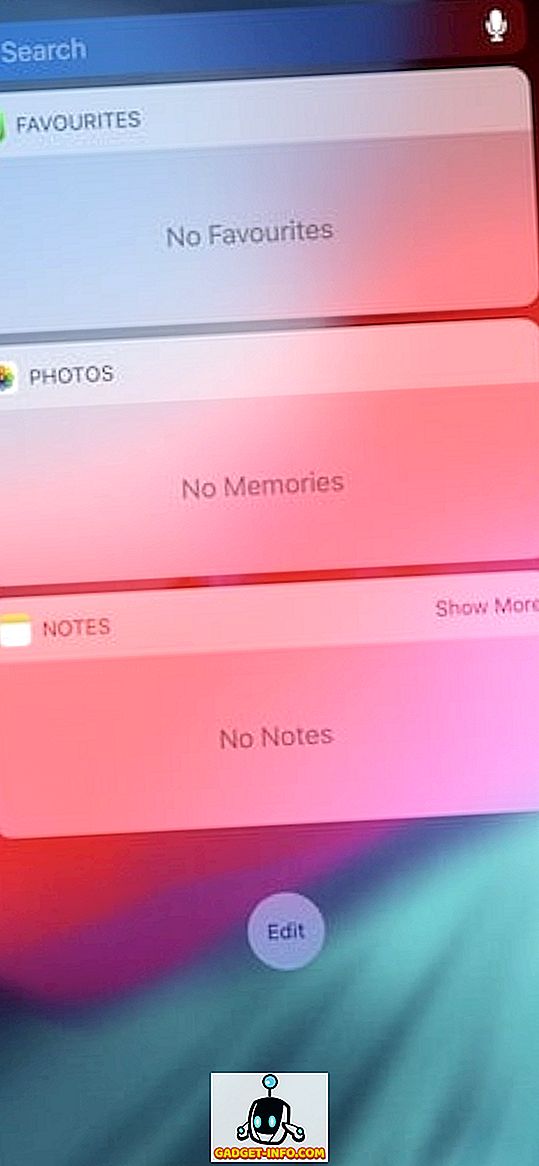
2. Op deze pagina ziet u alle widgets waartoe u toegang hebt. Om widgets aan uw scherm toe te voegen, tikt u gewoon op de groene plusknop. Laten we zeggen dat we op de plusknop drukken om de Agenda-widget toe te voegen. Zie hoe het naar de toegevoegde widgetsectie gaat.
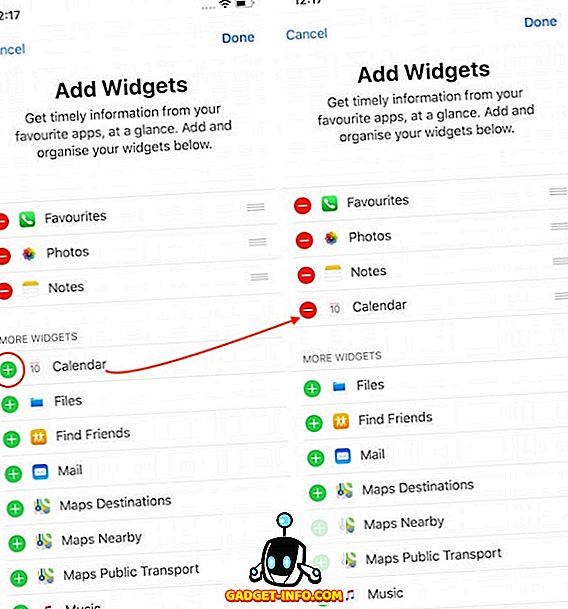
3. Op dezelfde manier kunt u een widget verwijderen door op de rode minusknop te drukken en vervolgens op de knop "Verwijderen" te tikken . Laten we zeggen dat we de widget 'Foto's' verwijderen. Het is ook vanzelfsprekend, maar vergeet niet om op de knop "Gereed" te klikken nadat u wijzigingen hebt aangebracht.
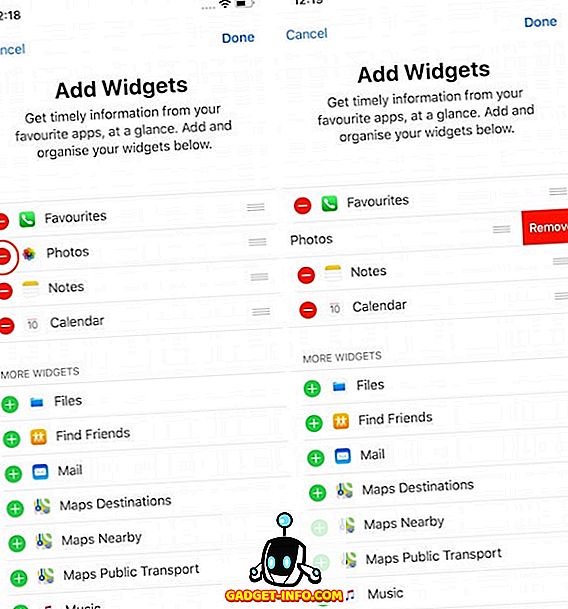
Dat is alles. Met een paar eenvoudige tikken kunt u widgets toevoegen en verwijderen op uw iPhone.
Widgets toevoegen en verwijderen in iPhone-, iPad- en iPod Touch-apparaten
Zoals je kunt zien, is het vrij eenvoudig om widgets toe te voegen en te verwijderen van je iPhone. Als je nog nooit gebruik hebt gemaakt van het widgetpaneel van je iPhone, raad ik je ten zeerste aan om het uit te proberen, want het is een van de weinige dingen die je op de iPhone kunt aanpassen en het kan erg handig zijn als je het gaat gebruiken. Laat het ons weten als je deze handleiding wel of niet handig vond door te schrijven in de comments hieronder.









